Microsoft Teams: Vorum því miður - við höfum lent í vandamáli [Lögað]
![Microsoft Teams: Vorum því miður - við höfum lent í vandamáli [Lögað] Microsoft Teams: Vorum því miður - við höfum lent í vandamáli [Lögað]](https://blog.webtech360.com/resources3/images10/image-424-1008181952263.jpg)
Ef þú færð Microsoft Teams villuna, því miður - við höfum lent í vandamáli, uppfærðu forritið og haltu áfram að lesa fyrir fleiri lausnir.
Microsoft Teams og Outlook eru tvö frábær framleiðniverkfæri . Ef þú notar þau bæði geturðu samþætt Teams við Outlook til að auka framleiðni. Þú getur síðan breytt Outlook fundum í Teams fundi , flutt út lista yfir liðsmenn eða notað Outlook til að breyta fyrsta degi vikunnar á Teams .
Allt þetta hljómar vel, er það ekki? Jæja, stundum gæti teymi mistekist að samþætta við Outlook og ákveðnir eiginleikar gætu ekki verið tiltækir. Við skulum sjá hvernig þú getur lagað þetta vandamál. Notaðu lausnirnar hér að neðan ef Microsoft Teams Meeting viðbótin fyrir Outlook birtist ekki eða virkar ekki rétt á skjáborðsforritinu.
Þegar þú setur upp Teams viðbótina, vertu viss um að hafa stjórnandaheimildir. Outlook COM viðbætur breyta skránni þinni og bæta nýjum lyklum við hana. En þú þarft að vera stjórnandi til að breytingarnar taki fullan gildi.
Sama gildir þegar þú ert að keyra Teams. Með því að keyra appið með stjórnandarétti gefur þú fullan aðgang að öllum eiginleikum.
Hægrismelltu á Teams skjáborðsflýtileiðina og veldu Properties .
Smelltu síðan á Compatibility flipann.
Hakaðu við Keyra þetta forrit sem stjórnandi .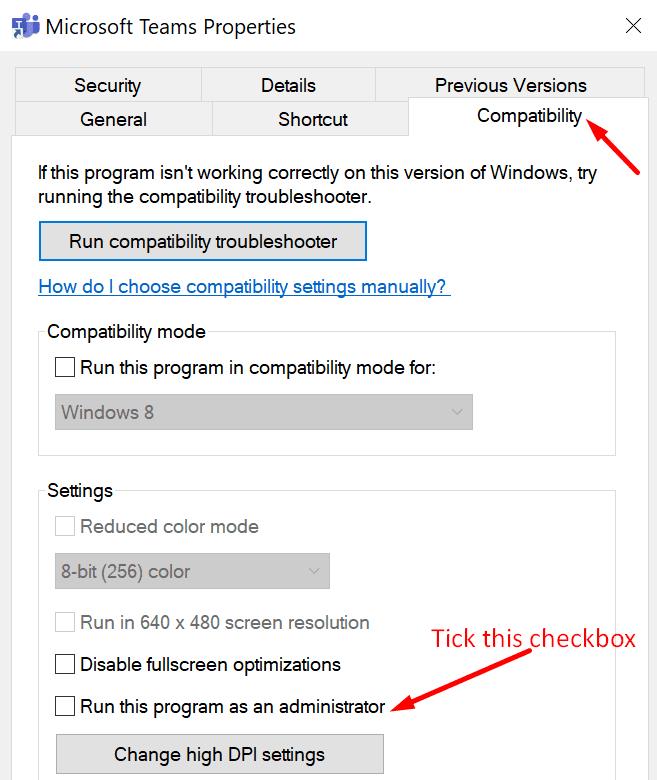
Vistaðu breytingarnar. Og svona er hægt að keyra Teams sjálfkrafa með stjórnandaréttindi.
Hvað varðar Outlook, þá er best að keyra appið í venjulegum notendaham. Ef þú ræsir það sem stjórnandi geta auknar heimildir truflað skráðar COM-viðbætur.
Svo virðist sem röðin sem þú setur upp og ræsir Teams og Outlook í skipti í raun miklu máli. Microsoft mælir með því að notendur hali fyrst niður, setji upp og skrái sig inn á Teams. Síðan geturðu endurræst Teams. Eftir að þú hefur gert það skaltu endurræsa Outlook. Endurræstu forritin í nákvæmlega þessari nákvæmu röð.
Eftir að þú hefur sett upp Teams viðbótina skaltu endurræsa bæði Teams skjáborðsforritið og Outlook.
Ef Teams viðbótin er ekki sýnileg í Outlook þarftu að samþætta hana handvirkt.
Ræstu Outlook, farðu í File og smelltu á Options .
Veldu flipann Viðbætur og vertu viss um að Microsoft Teams Meeting-viðbótin fyrir Office sé sýnileg á listanum yfir virkar forritaviðbætur .
Ef Teams viðbótin er óvirk, farðu í Manage add-ins , veldu COM Add-ins.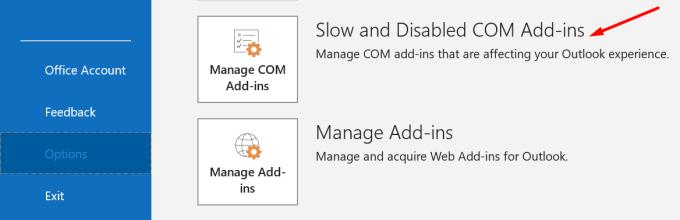
Merktu við gátreitinn við hlið Microsoft Teams Meeting viðbót.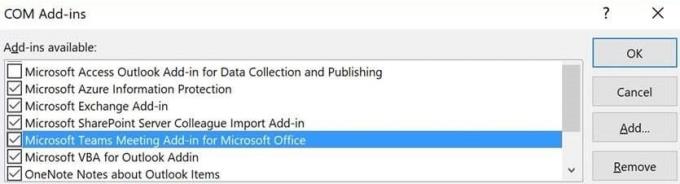
Vistaðu breytingarnar og athugaðu hvort þessi lausn lagaði Teams og Outlook samþættingarvandamálin þín.
Önnur ástæða fyrir því að Teams birtist ekki í Outlook er sú að einhver slökkti á Outlook viðbótinni undir fundarstefnu. Ef þú ert stjórnandinn skaltu opna stjórnunarmiðstöðina, fara í Fundir , velja Fundastefnur og kveikja á Leyfa Outlook viðbótinni .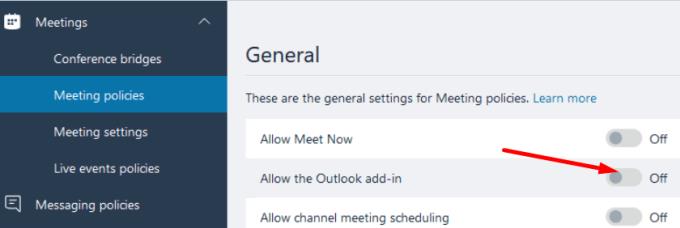
Annars skaltu biðja stjórnanda þinn að gera nauðsynlegar breytingar.
Fjöldi notenda tókst að leysa þetta mál með því að útiloka eftirfarandi möppur frá notendasniðsdisknum:
Í grundvallaratriðum setur tölvan Teams upp aftur við hverja innskráningu. Athugaðu hvort þessi lausn virki fyrir þig líka.
Að gera við Office uppsetningarpakkann þinn hjálpar þér að laga alls kyns spillingarvandamál.
Farðu í Control Panel, veldu Programs og síðan Programs and Features .
Veldu Office 365 og smelltu á Breyta hnappinn.
Veldu fyrst Quick Repair valkostinn. Ef vandamálið er viðvarandi skaltu keyra viðgerð á netinu .
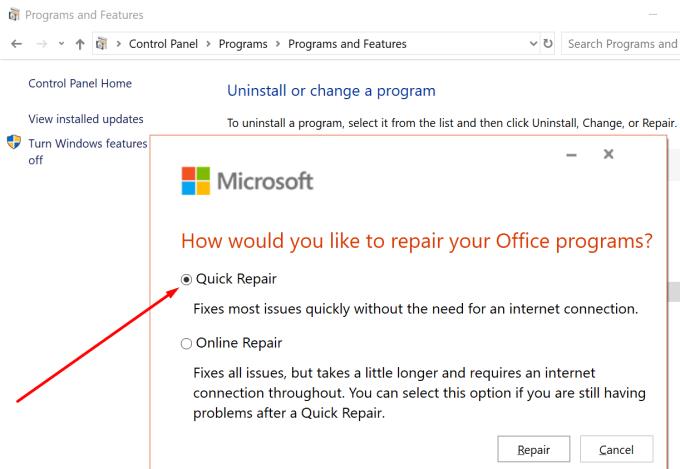
Sumum notendum tókst að laga liðin og Outlook samþættingarvandamálin sín með því að slökkva á valkostinum sem segir „ Við lokun, haltu forritinu í gangi “. Svo, smelltu á prófílmyndina þína, farðu í Stillingar , veldu Almennt og afmerktu þennan valkost. Athugaðu niðurstöðurnar.
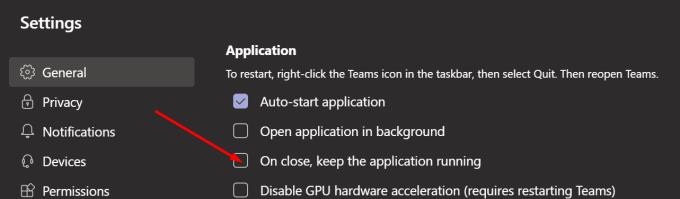
Til að tryggja að Teams og Outlook samþættingin þín virki óaðfinnanlega skaltu setja upp forritin með stjórnandaréttindi. Virkjaðu síðan Teams viðbótina handvirkt og gerðu við Office uppsetningarskrárnar þínar.
Tókst þér að laga Teams og Outlook samþættingarvandamálin þín? Deildu athugasemdum þínum í athugasemdunum hér að neðan.
Ef þú færð Microsoft Teams villuna, því miður - við höfum lent í vandamáli, uppfærðu forritið og haltu áfram að lesa fyrir fleiri lausnir.
Ef þú ert að leita að vefmyndavél til að nota á tölvunni þinni geturðu notað Xbox Kinect sem vefmyndavél á Windows 10. Þegar þú hefur búið Kinect þinn að vefmyndavél á Windows
Myndsímtalsforrit hafa komið fram sem mikilvægasti hluti fjarvinnu og fjarnáms. Þökk sé stífni COVID-19 er líklegt að við höfum samskipti að heiman vegna fyrirsjáanlegs...
Ef þú ert að lesa þetta, þá eru líkurnar á því að þú sért heimavinnandi og að þú sért að skoða lausnir til að gera vinnulíf þitt auðveldara og einfaldara. Að vinna heima þýðir að þú’…
Microsoft Teams hefur verið áberandi vara fyrir fyrirtækið síðan heimsfaraldurinn hófst. Microsoft hefur gert sitt besta til að fella appið inn í Windows 11 þannig að allir geti nálgast m...
Villukóði c02901df gefur til kynna að Microsoft Teams skrifborðsforritið lenti í vandamáli og hrundi. Þessi villa kemur upp á Windows 10 tölvum.
Ákveðnar vefsíður styðja ekki innfellingu vefslóða í öðrum forritum eða vefsíðum. Þess vegna geturðu ekki opnað þau í Teams skjáborðsforritinu.
Margir notendur kvörtuðu að Trello væri ekki fáanlegt í Microsoft Teams. Þessi handbók færir þér röð hugsanlegra lagfæringa.
Microsoft Teams villukóði caad0009 gefur til kynna að þjónustan gæti ekki staðfest skilríki þín eða tækið þitt var ekki þekkt.
Netflix lokar á samnýtingu myndbanda á Microsoft Teams til að koma í veg fyrir afritun og deilingu á höfundarréttarvörðu myndefni.
Þegar þú bætir skrá við skráarhluta Microsoft Teams þíns verður henni breytt af öllum í Microsoft Teams, ekki bara þeim sem skapar skrána. Það eru
Líkt og Windows Insider eða Xbox Insider forritið geturðu skráð Teams appið þitt í forskoðun þróunaraðila til að fá snemma aðgang að nýjum eiginleikum. Svona hvernig.
Keyptistu bara Surface Duo? Ef þú gerðir það, þá er hér að skoða nokkrar af uppáhalds ráðunum okkar og brellum um hvernig þú getur fengið sem mest út úr Microsoft Teams á tvískjás Android tækinu.
Finnst þér þú vera svikinn eða heldurðu að þú sért ekki að gera mikið í Microsoft Teams? Svona geturðu verið afkastamikill í Teams og hjálpað til við að halda einbeitingu þinni.
Svona geturðu stillt þína eigin sérsniðnu mynd óopinberlega í Microsoft Teams á Mac.
Ertu enn að bíða eftir getu til að stilla þína eigin sérsniðnu bakgrunnsmynd í Teams? Hér er óopinber lausn.
Ef skjár Android tækisins þíns flöktir stjórnlaust þegar þú ræsir Teams skaltu slökkva á Wi-Fi tengingunni þinni.
Ef þú ert þreyttur á að hlaða niður sérsniðnum bakgrunni aftur og aftur, þá er til lausn sem gerir þér kleift að nota Bing daglegar myndir á Microsoft Teams fundum.
Svona geturðu forðast svör við öllum og rásartilkynningunum í Microsoft Teams
Hér er hvernig þú getur unnið með Office 365 fyrir fjarvinnu
Leystu Apple iTunes villu sem segir að iTunes Library.itl skráin sé læst, á læstum diski, eða þú hefur ekki skrifheimild fyrir þessa skrá.
Geturðu ekki fundið út hvernig á að endurtaka lag eða lagalista í Apple iTunes? Við gátum ekki heldur í fyrstu. Hér eru nokkrar nákvæmar leiðbeiningar um hvernig það er gert.
Hvernig á að búa til nútímalegar myndir með því að bæta við ávölum hornum í Paint.NET
Notaðirðu Delete for me á WhatsApp til að eyða skilaboðum frá öllum? Engar áhyggjur! Lestu þetta til að læra að afturkalla Eyða fyrir mig á WhatsApp.
Hvernig á að slökkva á pirrandi AVG tilkynningum sem birtast neðst í hægra horninu á skjánum.
Þegar þú ákveður ertu búinn með Instagram reikninginn þinn og vilt losna við hann. Hér er handbók sem mun hjálpa þér að eyða Instagram reikningnum þínum tímabundið eða varanlega.
Lærðu skref fyrir skref hvernig á að slökkva á smellanlegum tenglum í Notepad++ með þessari auðveldu og fljótlegu kennslu.
Losaðu þig við að þáttur birtist á Up Next á Apple TV+ til að halda uppáhaldsþáttunum þínum leyndu fyrir öðrum. Hér eru skrefin.
Uppgötvaðu hversu auðvelt það er að breyta prófílmyndinni fyrir Disney+ reikninginn þinn á tölvunni þinni og Android tæki.
Ertu að leita að Microsoft Teams valkostum fyrir áreynslulaus samskipti? Finndu bestu valkostina við Microsoft Teams fyrir þig árið 2023.













![Við sýndum þér hvernig á að (óopinberlega) stilla þinn eigin sérsniðna Teams bakgrunn - hér er hvernig á að gera það á Mac [Uppfært, nú opinberlega mögulegt] Við sýndum þér hvernig á að (óopinberlega) stilla þinn eigin sérsniðna Teams bakgrunn - hér er hvernig á að gera það á Mac [Uppfært, nú opinberlega mögulegt]](https://blog.webtech360.com/ArticleIMG/image-0729140432191.jpg)
![Hvernig á að (óopinberlega) stilla þína eigin sérsniðnu bakgrunnsmynd í Microsoft Teams [Uppfært, nú opinberlega mögulegt] Hvernig á að (óopinberlega) stilla þína eigin sérsniðnu bakgrunnsmynd í Microsoft Teams [Uppfært, nú opinberlega mögulegt]](https://blog.webtech360.com/ArticleIMG/image-0729140435739.jpg)








